RFID замок на Arduino.
Это второе видео из серии про «ВСЁ ПРО RFID«. Надеюсь, что вы посмотрели моё видео про «Технологии RFID» RFID RC522 Подключение к Ардуино. И теперь мы можем переходить от теории к практике. Сегодня мы соберём систему доступа и сигнализации.
Она работает так.
Если для номера карты прописано разрешение, то загорится зелёный светодиод и откроется электронный замок.
Если это чужая карта, то загорится красный светодиод и замок не сработает.
Для начала нам надо скачать библиотеку для работы с модулем RC522. Она называется MFRC522.h
Установить библиотеку можно 2-мя способами.
Самый простой – это из самой программы ARDUINO IDE
2 способ

Думаю, что с этим проблем нет. Если что не понятно, то можете посмотреть моё видео.
После установки заходим в Примеры.
С библиотекой нам прилетело много примеров.
Начнём с Firmware_check.
Этот пример проверяет сам модуль RC522. Он показывает версию и ошибки если они есть.
Другой пример DumpInfo.
Этот пример показывает полную информацию про карту RFID.
Здесь можно посмотреть данные записанные в сектора и блоки карты. Ну это всё мы знаем из предыдущего урока.
Давайте рассмотрим первые 5 строчек.
- В первой строчке мы видим версию прошивки. В моём случае – это версия 2.0
- В третьей строчке выводится номе карты, UID в шестнадцатеричной системе счисления .
- В четвёртой строчке цифра 08 говорит нам о том, что карта принадлежит семейству MIFARE Classic 1 k.
- В пятой строчке тип карты.
Дальше идёт таблица секторов и блоков со всеми данными и в самом конце, в нулевом секторе мы снова видим UID карты и данные о производителе чипа.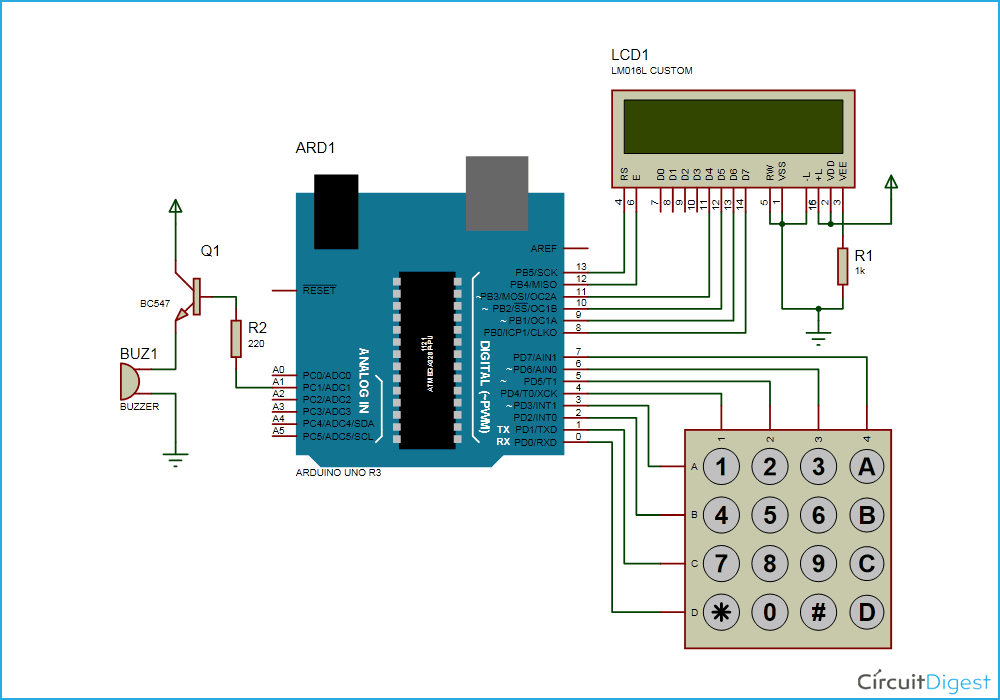
Всё это мы изучили в первой части. Если не смотрели видео этого урока, то советую посмотреть.
Номер карты в этом примере как я сказал хранится в шестнадцатеричной системе счисления, но для простоты понимания для нас привычнее десятеричная система, вот её я и буду использовать в своём примере.
Рассмотрим подключение модуля RFID RC522 к Ардуино.
Как подключать модуль я уже показывал в предыдущем видеоуроке, поэтому просто покажу схему подключения модуля RFID без объяснений, чтобы не тратить время.
Расскажу только про дополнительный обвес.
- Пищалку-Buzzer я подключил в пину 2 Ардуино
- Светодиод RGB я подключил к пинам 3,4 и 5.
- Электро-замок к пину 6.
Так как замок питается от напряжения 12 Вольт я использую дополнительный источник напряжения.
Сам замок подключен через транзистор MOSFET как показано на схеме.
Что будет не понято спрашивайте в комментариях.
Я создал массив куда буду вставлять номера ключей, а в цикле буду просто перебирать их.
Здесь я вывожу ключи в десятеричной системе. Если вместо DEC написать HEX, то будут выводиться в шестнадцатеричной.
Подносим брелок к считывателю, скетч проверяет номер ключа с условиями доступа. Если ключ совпадает, доступ разрешён.
Если карты нет в условии то прозвучит сигнал, загорится красный светодиод, а замок не открывается.
Ключи должны быть в кавычках и через запятую.
Количество ключей неограниченно, в пределах разумного конечно.
Рассмотрим скетч примера.
Для работы нам нужно знать UID карты. Его можно узнать можно узнать, поднеся карту к считывателю. Я для этого специально оставил вывод информации в монитор порта.
Теперь зная номер карты можно приступать.
В примере я использую RGB светодиод и электро-замок.
Если номер карты совпадает с прописанным в скетче, то доступ разрешён и загорается Зелёный свет, и на замок подаётся напряжение и он срабатывает.
Потом через 5 секунд, светодиод гаснет и напряжение с замка снимается. Теперь можно снова подносить карту для следующего считывания.
Теперь можно снова подносить карту для следующего считывания.
Если номер не соответствует скетчу, то загорается Красный свет и звучит сигнал из пищалки длительностью 1 секунда, и замок не сработает. После модуль готов к приёму новой карты.
Я специально написал такой скетч, где номера надо вводить всего в 1 месте и больше ничего менять не надо. Это очень удобно.
Там я поочерёдно добавляю UID карты, и можно посмотреть как меняется принцип работы.
Сначала доступ разрешён всего одному ключу, а именно брелоку.
Все остальные не пройдут аутентификацию и раздастся сигнал.
Теперь добавим второй ключ-карту.
И так далее.
Как видите нет ничего сложного в добавлении новой карты.
А это всего 2 урок. Самое интересное будет в следующих уроках. Так что если заинтересовались, то не забывайте ставить лайк, а кто ещё не подписался, то сейчас самое время.
До встречи в новых уроках. В следующем уроке я расскажу как записывать на карту Фамилию и Имя, а также любую информацию. Будем делать именные карты.
Будем делать именные карты.
Умный Wi-Fi замок своими руками.
После того как я сделал электронный замок с дисплеем, мне написали, что лучше сделать беспроводной замок. Дешевле и менее заметный. Поэтому я решил сделать Умный Wi-Fi замок своими руками на базе ESP8266. Управлять данным замком можно с помощью мобильного приложения. Что понадобится для того чтобы сделать такой замок сейчас расскажу.
В предыдущем примере использовал следующую электронику для управления замком:
- Электромагнитная защелка
- MOSFET транзистора IRF520N
- Конечный выключатель
- Arduino UNO
- Дисплей Nextion
В данном проекте электроника будет совсем другая это связано со спецификой управления. Также решил поменять MOSFET транзистора IRF520N на драйвер L298n. Это связанно с тем, что на борту драйвер имеется стабилизатор на 5 В. Поэтому не нужно использовать дополнительные понижающие DC-DC преобразователи. Достаточно подвести линию 12 В. Или подключить аккумуляторный блок питания данного номинала по напряжению.
Также решил поменять MOSFET транзистора IRF520N на драйвер L298n. Это связанно с тем, что на борту драйвер имеется стабилизатор на 5 В. Поэтому не нужно использовать дополнительные понижающие DC-DC преобразователи. Достаточно подвести линию 12 В. Или подключить аккумуляторный блок питания данного номинала по напряжению.
Мозгом данного проекта будет плата NodeMCU на базе микроконтроллера ESP8266. В итоге понадобятся следующие комплектующие:
- Электромагнитная защелка
- Драйвер L298n
- Конечный выключатель
- NodeMCU
Схема подключения Wi-Fi замка.
Электронику Wi-Fi замка собираем вот по такой схеме.
Собираем электронный замок.
Для тестов собрал всю электронику будущего замка на макетной плате.
Протестировал на работоспособность. Сейчас можно приступить к установке на макет двери.
Установил драйвер L298n
Затем подключил все провода к NodeMCU.
С помощью длинных саморезов прикрепил NodeMCU на боковую стенку дверей.
Протестировал. Все подключено правильно. Можно приступать к съёмкам видео.
Прошивка Wi-Fi замка.
Для того чтобы загрузить прошивку нужно настроить среду Arduino IDE для работы с платой NodeMCU. Как это сделать, подробно расписано вот в этой статье.
Затем нужно указать название вашей wi-fi сети и пароль от нее. Если вас интересует более подробная информация по данной теме смотрите мои уроки по ESP866.
Затем настраиваем следующие параметры:
- Пароль – нужно будет указывать в приложении.
- Число неверных попыток – Число попыток ввести пароль до блокировки.
- Время блокировки – На сколько секунд будет заблокировано устройства, в течение этого времени нельзя будет вводить пароль.

Также можно изменить pin подключения реле управления электромагнитной защелкой. В моем случае это драйвер L298n. При необходимости можно изменить пин подключения конечного выключателя.
Внимание! Пины с прификсом «D» работают только для платы NodeMCU, если вы используете другую отладочную плату на ESP8266, смотрите распиловку платы.
Описание приложения управления замком для телефона.
Приложение для телефона написал на xamarin c#. Это мое первое приложение для телефона написанное на данном языке. Правда, я уже делал приложение для ПК на c#. Но, не смотря на небольшой навык, приложение сделано не совсем красиво. С достаточным набором функций для того, чтобы можно было комфортно управлять wi-fi замком.
В приложении можно указать IP адрес устройства, который можно узнать, если после загрузки прошивки в плату открыть монитор порта.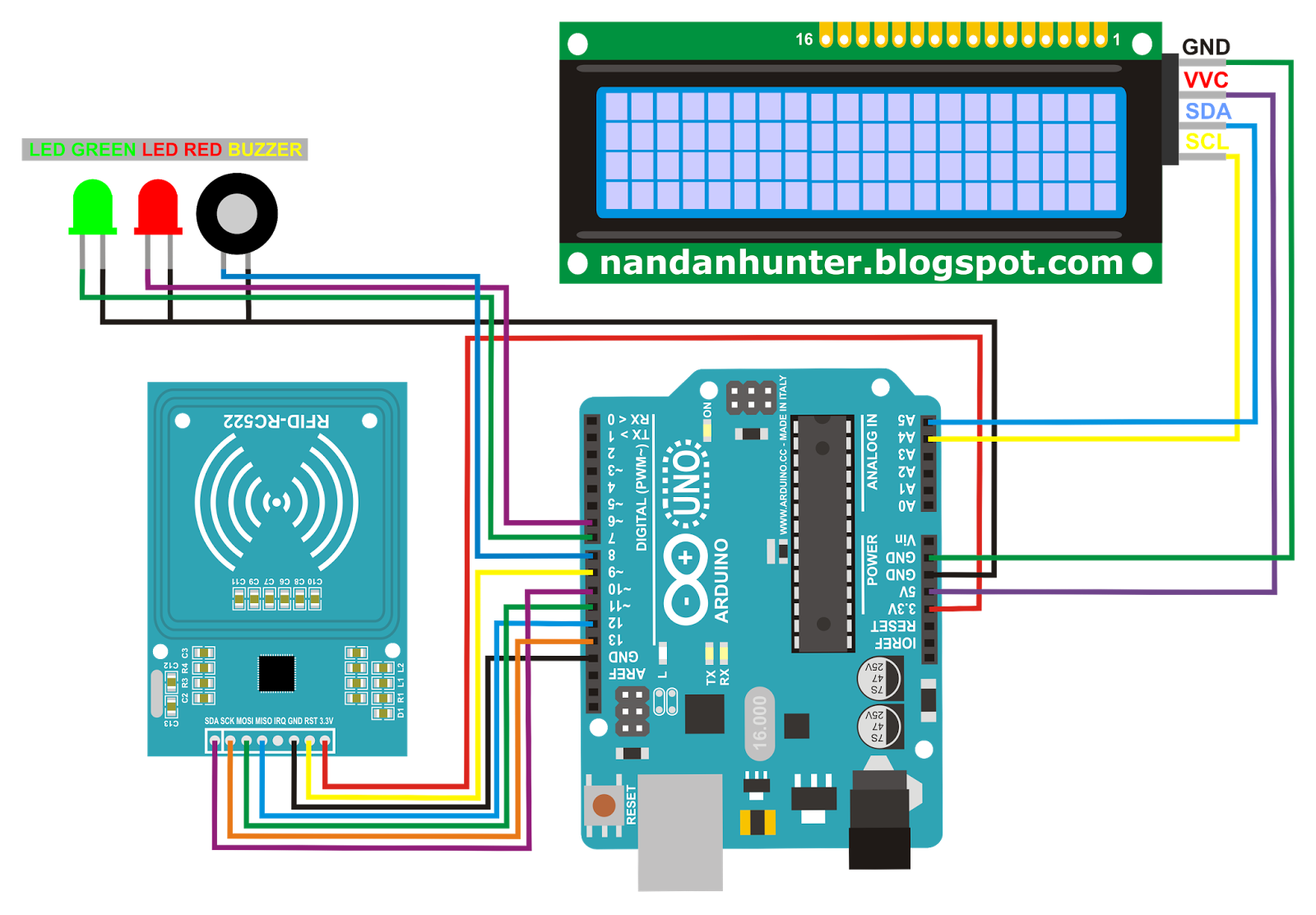 Вы увидите следующую информацию.
Вы увидите следующую информацию.
Вот ваш IP. Его нужно указать в приложении. Если нажать на кнопку сохранить, то данное значение сохранится в памяти телефона и его не нужно будет больше заполнять. Если же не сохранять, то данное поле нужно будет заполнять каждый раз при запуске приложения.
Ниже поле ввода пароль, который указали в прошивке для ESP8266.
Кнопка «Открыть» отправляет данными на устройстве. Под кнопкой надпись сигнализирует «Зарыта» дверь или «Открыта».
Если пароль введён неверно, внизу появится надпись «Неверный пароль 1». Цифра в конце указывает, сколько неверных попыток ввести пароль, было совершено. После указанного числа попыток в прошивке, устройство блокируется на время, которое также указывается в прошивке. В приложении появится надпись «Заблокировано». По истечению времени надпись сигнализирующая о блокировке устройства исчезнет. После чего можно снова водить пароль.
После чего можно снова водить пароль.
Если вы не подключились к Wi-Fi сети или устройство не доступно, в приложении вы увидите надпись «Нет соединения».
Подписаться на закрытый канал можно тут.
Подведём итоги.
Данная реализация электронного замка получилась достаточно недорогой и при этом по функционалу не хуже чем замок с дисплеем, который я делал в предыдущем проекте.
При этом данную реализацию Wi-Fi замка можно спрятать от любопытных глаз.
Понравился проект Умный Wi-Fi замок своими руками? Не забудь поделиться с друзьями в соц. сетях.
А также подписаться на наш канал на YouTube, вступить в группу Вконтакте, в группу на Facebook.
Спасибо за внимание!
Технологии начинаются с простого!
Фотографии к статье
Файлы для скачивания
Скачивая материал, я соглашаюсь с Правилами скачивания и использования материалов.
| Прошивка Wi-Fi замка.zip | 4 Kb | 472 | Скачать | |
| приложения управления замком для android.apk | 33184 Kb | 523 | Скачать |
Дверной RFID-замок на основе Arduino
Электронные дверные замки более безопасны, чем обычные дверные замки. В таких дверных замках нет возможности взлома, так как весь механизм электронный. Такие дверные замки имеют базовую встроенную систему контроля доступа, которая, как правило, непроницаема. В электронных дверных замках используется несколько систем контроля доступа. Наиболее распространенными системами контроля доступа, используемыми в электронных замках, являются PIN-код (персональный идентификационный номер), отпечаток пальца и RFID.
Системы контроля доступа по отпечаткам пальцев предпочтительны только для решений с высокой степенью безопасности или личной безопасности, они очень персонализированы и являются дорогостоящими. PIN и RFID являются экономически эффективными решениями, применимыми к системам общего доступа, таким как гостиничные номера, классы и офисы. Из этих двух систем контроля доступа RFID обеспечивают более высокий уровень безопасности и предлагают более широкое применение. Например, решения RFID можно использовать одновременно для контроля доступа и контроля посещаемости в школах/колледжах.
В этом проекте мы разрабатываем систему дверных замков с радиочастотной идентификацией и изучаем различные способы создания запорного механизма.
Необходимые компоненты
- Arduino UNO/Arduino Mega x1
- RC522 RFID-считыватель x1
- MFRC522 RFID-карты/метки, 2 шт.
- SSD1306 OLED-дисплей x1
- Релейный модуль и электромагнитный замок или серводвигатель x1
- Соединительные провода/перемычки
Соединения цепей
Система дверных замков состоит из двух важных цепей – системы контроля доступа и запорного механизма. Для системы контроля доступа здесь используется RFID. В этом дверном замке используется считыватель RFID RC522 для чтения карт RFID, совместимых с MIFARE и NTAG. Каждый замок пропускает доступ только к одной RFID-карте, поэтому всем остальным картам доступ запрещен. Систему также можно запрограммировать на предоставление дополнительного доступа к мастер-карте, которую можно использовать вместо утерянной карты. Пользовательский интерфейс разработан с использованием OLED-дисплея SSD1306. Таким образом, полная система контроля доступа разработана путем сопряжения считывателя RFID RC522 и OLED-дисплея SSD1306 с Arduino UNO.
Для системы контроля доступа здесь используется RFID. В этом дверном замке используется считыватель RFID RC522 для чтения карт RFID, совместимых с MIFARE и NTAG. Каждый замок пропускает доступ только к одной RFID-карте, поэтому всем остальным картам доступ запрещен. Систему также можно запрограммировать на предоставление дополнительного доступа к мастер-карте, которую можно использовать вместо утерянной карты. Пользовательский интерфейс разработан с использованием OLED-дисплея SSD1306. Таким образом, полная система контроля доступа разработана путем сопряжения считывателя RFID RC522 и OLED-дисплея SSD1306 с Arduino UNO.
Считыватель RFID RC522 взаимодействует с Arduino по протоколу SPI. Следующие соединения схемы выполнены для взаимодействия считывателя RFID с Arduino UNO. Чтобы узнать больше о считывании RFID-карт с помощью RC522, перейдите по этой ссылке.
OLED-дисплей SSD1306 взаимодействует с Arduino по протоколу I2C. Чтобы узнать больше о взаимодействии OLED-дисплея SSD1306 с Arduino с использованием последовательного интерфейса I2C, перейдите по этой ссылке.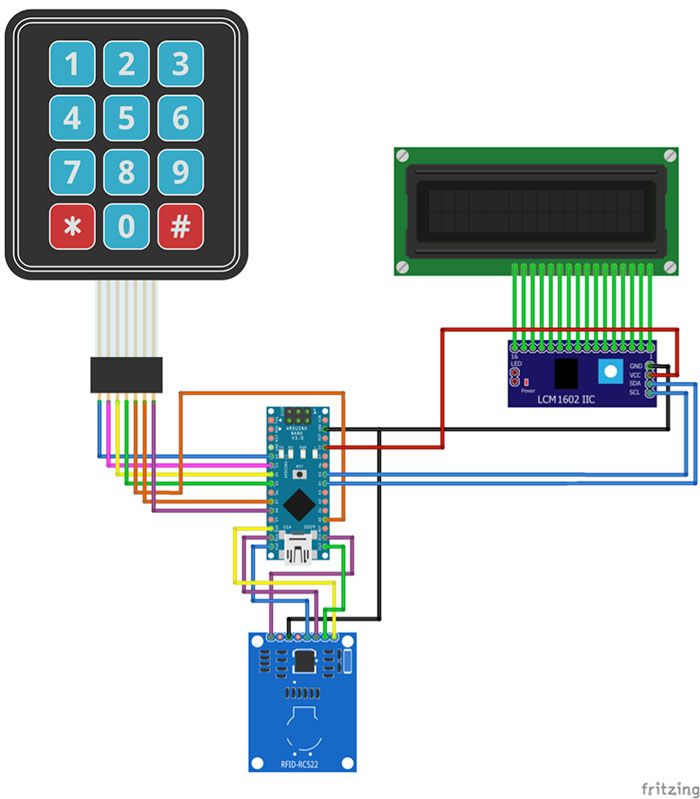 Для сопряжения SSD1306 с Arduino выполняются следующие соединения схемы.
Для сопряжения SSD1306 с Arduino выполняются следующие соединения схемы.
Принципиальная схема системы доступа RFID на основе Arduino
Механизм блокировки может быть построен двумя различными способами. Замок своими руками можно сконструировать с помощью серводвигателя одним методом. Если запирающий механизм построен с использованием серводвигателя, для управления ему требуется вывод ШИМ на Arduino.
Рекомендуется, чтобы сервопривод был снабжен отдельным источником питания с использованием батарей, поскольку колебания мощности серводвигателя могут повредить плату Arduino.
Во втором способе замок может быть выполнен с помощью электромагнитного замка. В этом случае управлять замком можно с помощью любого GPIO на Arduino через релейный модуль.
Принципиальная схема дверного замка RFID на базе Arduino с сервоприводом.
Само реле разделяет источники питания Arduino и соленоида.
Эскиз Arduino (контроль доступа RFID)
Как работает система доступа RFID
Считыватель RFID, использованный для разработки этого дверного замка, — RC522. Этот считыватель RFID может считывать RFID-карты, совместимые с MIFARE и NTAG. Карты RFID имеют либо 7-байтовый уникальный идентификационный номер (UID), либо 4-байтовый неуникальный идентификационный номер (NUID). Даже если используются карты NUID, почти нет возможности получить две карты с одинаковым NUID. Системы запирания сконструированы таким образом, что идентификационный номер отсканированной карты не разглашается в процессе контроля доступа. Даже если доступ к идентификатору карты осуществляется с другого устройства, получить RFID-карту с тем же идентификационным номером невозможно.
Этот считыватель RFID может считывать RFID-карты, совместимые с MIFARE и NTAG. Карты RFID имеют либо 7-байтовый уникальный идентификационный номер (UID), либо 4-байтовый неуникальный идентификационный номер (NUID). Даже если используются карты NUID, почти нет возможности получить две карты с одинаковым NUID. Системы запирания сконструированы таким образом, что идентификационный номер отсканированной карты не разглашается в процессе контроля доступа. Даже если доступ к идентификатору карты осуществляется с другого устройства, получить RFID-карту с тем же идентификационным номером невозможно.
Когда карта RFID сканируется с помощью RC522, он считывает NUID/UID конкретной карты. Отсканированный NUID сравнивается с предварительно сохраненным идентификационным номером системы дверного замка. Если идентификатор отсканированной карты совпадает с запрограммированным идентификатором, на OLED-дисплее отображается приветственное сообщение. Если идентификатор отсканированной карты не совпадает с запрограммированным идентификатором, дверь остается незапертой, а на OLED-дисплее отображается сообщение об отказе в доступе.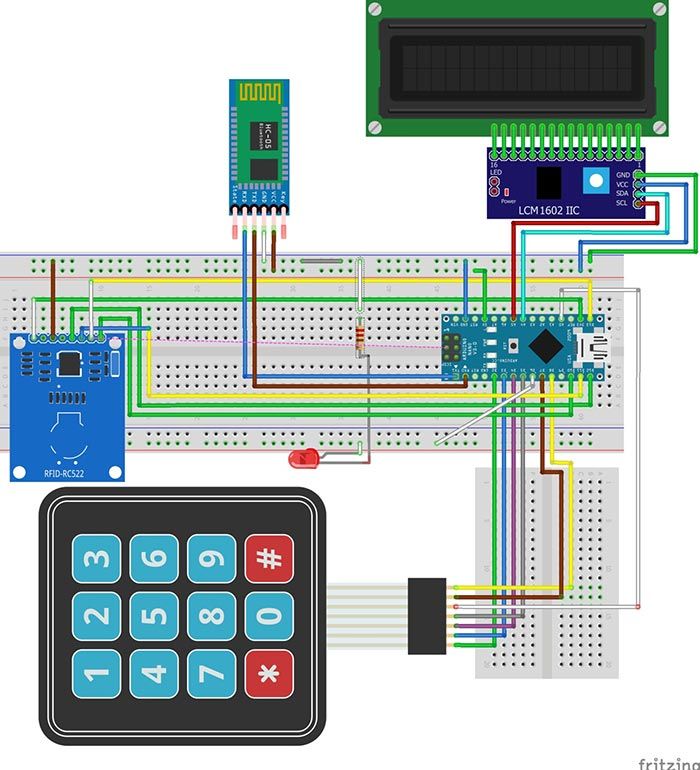 В то же время дверь отпирается либо вращением сервопривода в случае самодельного сервозамка, либо активацией реле в случае соленоидного замка. Замок запрограммирован на пропуск доступа только к одной RFID-карте.
В то же время дверь отпирается либо вращением сервопривода в случае самодельного сервозамка, либо активацией реле в случае соленоидного замка. Замок запрограммирован на пропуск доступа только к одной RFID-карте.
Код
Скетч начинается с импорта библиотеки SPI и MFRC522 для работы со считывателем RC522. В этом проекте используется библиотека Arduino MFRC522 от miguelbalboa, доступная на Github. Загрузите библиотеку в виде ZIP-файла. Перейдите к Sketch->Include Library->Add .ZIP Library в Arduino IDE. Выберите файл rfid-master.ZIP, и библиотека для RC522 будет добавлена в среду Arduino.
Затем следует импорт библиотек Wire, Adafruit_GFX и Adafruit_SSD1306 для работы с SSD1306 OLED. Эти библиотеки можно легко найти в менеджере библиотек.
Затем определяются константы для соединений схемы с OLED-дисплеем и создается экземпляр класса Adafruit_SSD1306. Определены константы для соединений цепи с RC522, и создан объект класса MFRC522. Определена переменная для хранения ключа MIFARE. Массив байтов ‘nuidPICC[]’ определен для хранения 4 байтов RFID NUID. Переменные объявлены для хранения строковых представлений NUID в десятичном и шестнадцатеричном форматах. Точно так же определяется переменная для хранения строкового представления ключа MIFARE. Растровое изображение хранится в PROGMEM для лога сайта, и для него определяется массив.
Массив байтов ‘nuidPICC[]’ определен для хранения 4 байтов RFID NUID. Переменные объявлены для хранения строковых представлений NUID в десятичном и шестнадцатеричном форматах. Точно так же определяется переменная для хранения строкового представления ключа MIFARE. Растровое изображение хранится в PROGMEM для лога сайта, и для него определяется массив.
В функции setup() скорость передачи данных для последовательной связи установлена на 9600 бит/с. OLED-дисплей инициализируется вызовом метода display.begin(SSD1306_SWITCHCAPVCC), а дисплей мигает вызовом метода display.display(). Протокол SPI инициализируется вызовом метода SPI.begin(). Модуль RFID инициализирует метод PCD_Init() для объекта RFID. Байты ключа MIFARE устанавливаются в FF и сохраняются в строковом представлении в верхнем регистре. Ключ MIFARE публикуется в Serial Monitor. OLED-дисплей очищается, а логотип сайта мигает.
В функции loop() некоторые начальные сообщения сначала выводятся на экран. Карта/ключ/метка RFID обнаруживается путем вызова метода PICC_IsNewCardPresent() для объекта RFID. Затем NUID/UID карты считывается путем вызова метода PICC_ReadCardSerial() для объекта RFID. Тип карты MIFARE определяется с помощью метода PICC_GetType(rfid.uid.sak) и отображается на последовательном мониторе. Затем осуществляется доступ к отдельным байтам NUID с использованием свойства rfid.uid.uidByte[]. Сначала байты сериализуются в десятичном формате и преобразуются в строковый объект. Строка, содержащая десятичное представление NUID, публикуется в Serial Monitor. Затем байты сериализуются в шестнадцатеричном формате и преобразуются в строковый объект. Строка, содержащая шестнадцатеричное представление NUID, публикуется на последовательном мониторе.
Затем NUID/UID карты считывается путем вызова метода PICC_ReadCardSerial() для объекта RFID. Тип карты MIFARE определяется с помощью метода PICC_GetType(rfid.uid.sak) и отображается на последовательном мониторе. Затем осуществляется доступ к отдельным байтам NUID с использованием свойства rfid.uid.uidByte[]. Сначала байты сериализуются в десятичном формате и преобразуются в строковый объект. Строка, содержащая десятичное представление NUID, публикуется в Serial Monitor. Затем байты сериализуются в шестнадцатеричном формате и преобразуются в строковый объект. Строка, содержащая шестнадцатеричное представление NUID, публикуется на последовательном мониторе.
Прочитанные байты NUID сохраняются в массиве символов. Этот массив символов сравнивается с предопределенным NUID с помощью определяемой пользователем функции compareNUID(). Функция возвращает логическое значение, используемое для определения контроля доступа. Если отсканированный NUID совпадает с запрограммированным ID, на OLED-экране отображается сообщение о предоставлении доступа. Если отсканированный NUID не соответствует запрограммированному ID, на OLED-экране отображается сообщение об отказе в доступе.
Если отсканированный NUID не соответствует запрограммированному ID, на OLED-экране отображается сообщение об отказе в доступе.
Читатель останавливается от чтения карты, вызывая метод PICC_HaltA() для объекта RFID. Наконец, шифрование останавливается вызовом метода PCD_StopCrypto1() для объекта RFID.
Функция loop() использует две определяемые пользователем функции — printtext() и compareNUID(). Функция printtext() предназначена для отображения сообщений на OLED-экране. Функция compareNUID() предназначена для сравнения отсканированных карт с запрограммированным идентификатором.
Построение и управление запорным механизмом
Электронный запирающий механизм может быть выполнен несколькими способами. Здесь мы обсудим два способа. В первом способе мы можем создать замок с сервоприводом своими руками. Сервопривод остается на 0 градусов в разблокированном положении и поворачивается на 90 градусов в закрытом положении. Его вывод данных должен быть подключен к выводу PWM Arduino для управления сервоприводом. Сервопривод управляется через контакт D3 Arduino UNO на принципиальной схеме выше.
Сервопривод управляется через контакт D3 Arduino UNO на принципиальной схеме выше.
Второй метод выполняется путем подключения электромагнитного замка к Arduino через модуль реле. Реле 5 В можно управлять с любого GPIO Arduino UNO. Контакт D3 Arduino также является цифровым входом/выходом, поэтому его также можно использовать для управления реле.
Эскиз Arduino для самодельного сервозамка
Набор Arduino для электромагнитного замка
Рубрики: Arduino, Electronic Projects, Featured
С тегами: Arduino, Arduino MFRC522 RC522 RFID-считыватель, Arduino MFRC522 RFID-считыватель, Arduino RFID-метки MIFARE , проекты Arduino, считыватель RFID Arduino RC522, система контроля доступа RFID Arduino, дверной замок RFID Arduino, сервопривод дверного замка RFID Arduino, соленоид дверного замка Arduino RFID с низким энергопотреблением
Я полный новичок во всем, что связано с электроникой, программным обеспечением или оборудованием; тем не менее, с парой друзей мы продолжаем интересный проект, связанный с автоматизацией с помощью беспроводных устройств: более или менее IoT, но с электрическими замками.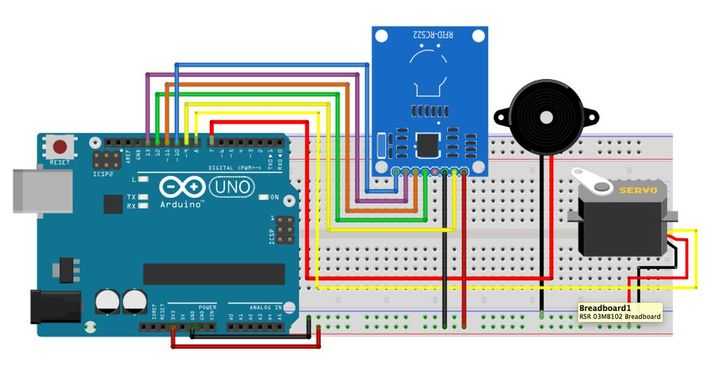
Случайный сценарий: есть комната без розеток. Там обычная дверь. Мы хотим иметь возможность открывать эту дверь через Интернет с замком, который находится внутри комнаты, по другую сторону двери ; все это, учитывая мы:
Нельзя вносить изменения в конструкцию двери.
Невозможно просверлить или проделать отверстия или сделать что-то еще, чтобы провести силовой кабель к внутри комнаты.
Но мы можем приклеить некоторые детали за дверью, это внутри комната, в которой нет розеток.
До сих пор мы планировали использовать Arduino Uno; усовершенствовать его с помощью функций Wi-Fi (например, модуля или экрана), чтобы обойти ограничение, связанное с невозможностью подключения кабеля Ethernet; и приклейте соленоид или замок к внутренней части дверей, чтобы он действовал как второй замок, который можно разблокировать только через Интернет, доступ к которому осуществляется через Arduino.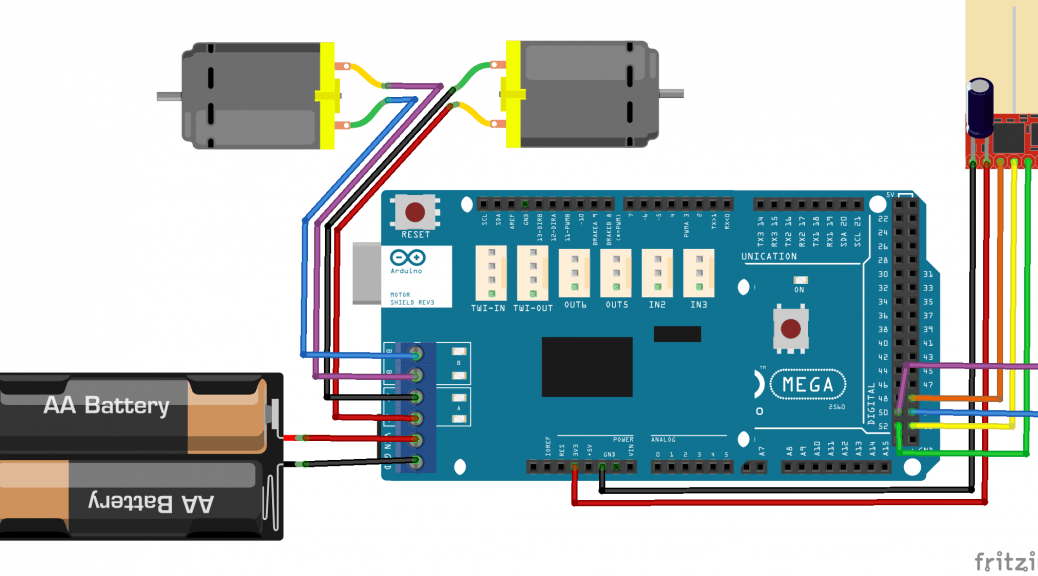
Идеальным сценарием было бы дистанционное открытие этой двери из нашего дома, даже если эта дверь находится в сотне кварталов от нас. Если кто-то хочет войти, он должен спросить нашего разрешения, так как мы не контролируем встроенную ручку, но мы контролируем защелку, закрепленную внутри.
Вся эта установка должна питаться от долговечной батареи: мы не можем ничего подключить, и мы не можем рисковать быстрой разрядкой батарей, потому что мы больше никогда не сможем открыть дверь. Нам нужно, чтобы эти батареи работали достаточно долго, чтобы иметь возможность заменить их в разумное время; система резервных батарей также должна работать хорошо.
Стандартные электромагнитные замки на 12 В. Насколько я понимаю, Arduino питает устройства на 5 В, а не на 12 В.
Мы должны открывать эту дверь только 5 раз в день. Вот и все; в оставшееся время между ними вся настройка устройства вполне может оставаться «бездействующей», в режиме низкого энергопотребления, только для того, чтобы «проснуться», когда мы отдаем команду: «Arduino, пожалуйста, скажите соленоиду, чтобы он открылся».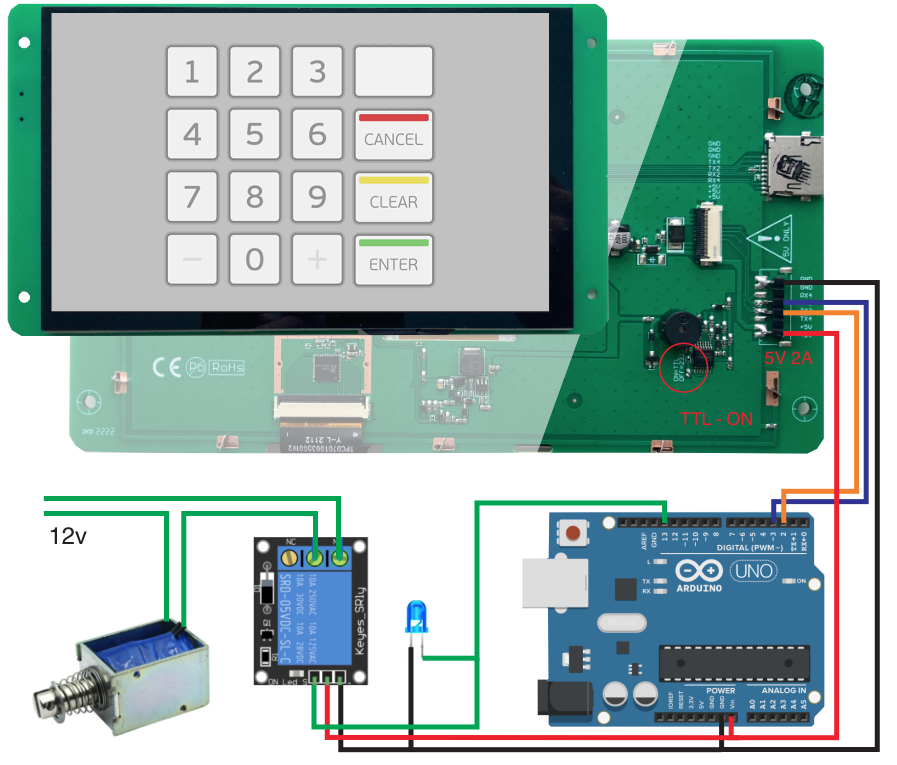
Мы не указали, какую батарею будем использовать; в идеале самый экономичный вариант. Если он продлится 3 месяца и будет стоить, скажем, 20 долларов — что ж, нам бы это понравилось.
Я сделал этот очень неточный схематический рисунок, чтобы проиллюстрировать нашу идею и исследование. Я знаю, что не хватает многих деталей, но я хотел доказать нашу точку зрения:
(Arduino должен располагаться на стене, а не на двери! Плохо.)
Надеюсь, я достаточно ясно выразился.
Тогда вопросы таковы:
Я провел небольшое исследование и увидел, что Arduino можно улучшить так, чтобы он потреблял минимально возможную энергию, чтобы оставаться «осведомленным», но не на полной мощности. режим, который в нашем случае был бы излишним.
Итак, можем ли мы сделать Arduino сверхэффективной с точки зрения энергопотребления, даже если мы прикрепим функции WiFi, которые, насколько я понимаю, действительно отнимают время автономной работы? Чтобы мы могли заставить Arduino работать месяцами, прежде чем заменить батарею?
Arduino может посылать только 5В; но соленоид питается от 12В; тогда получение второй батареи для питания нашего соленоида звучит просто, за исключением того, что, насколько мне известно, эта батарея должна работать почти ничего (может быть, я ошибаюсь здесь).
 И мы хотим, чтобы это продолжалось месяцами, иначе наша дверь останется запечатанной навсегда! Могу ли я сделать соленоид зависимым от Arduino, чтобы он был частью схемы «почти без расхода батареи», и батарея работала, как мне бы хотелось, несколько месяцев? Мы будем говорить только об одной батарее для питания всей установки вместо двух, которые, я думаю, нам понадобятся.
И мы хотим, чтобы это продолжалось месяцами, иначе наша дверь останется запечатанной навсегда! Могу ли я сделать соленоид зависимым от Arduino, чтобы он был частью схемы «почти без расхода батареи», и батарея работала, как мне бы хотелось, несколько месяцев? Мы будем говорить только об одной батарее для питания всей установки вместо двух, которые, я думаю, нам понадобятся.
Я новичок, но нельзя ли Arduino подать 12В через реле или транзистор? Не могу публиковать ссылки.
Для уточнения: получить две батареи для нашей полной установки (одну для Arduino, одну для соленоида), если обе эти батареи хватит, не проблема; но было бы катастрофой, если бы одна батарея работала достаточно долго, в то время как другая разряжается за 48 часов. Соленоид должен получать электричество скромно 5 раз в день; Вот почему я считаю, что мы можем сделать его суперэффективным.
Вместе с друзьями мы запрограммировали Arduino на открытие соленоида из Интернета. Мы использовали соленоид на 220 В, потому что он был у нас на складе; это не то, что нам нужно для нашего проекта.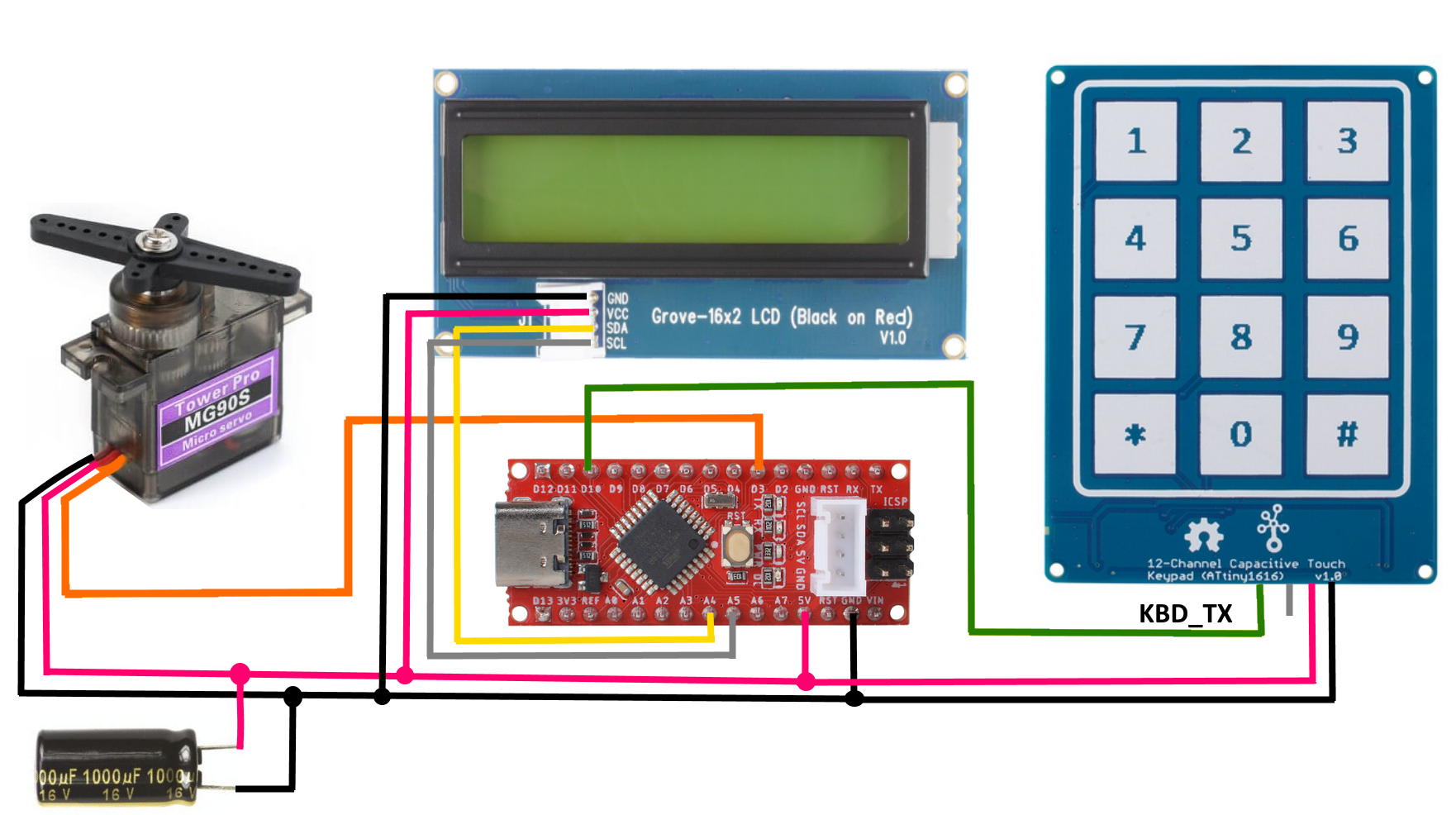


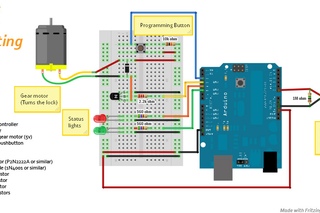 И мы хотим, чтобы это продолжалось месяцами, иначе наша дверь останется запечатанной навсегда! Могу ли я сделать соленоид зависимым от Arduino, чтобы он был частью схемы «почти без расхода батареи», и батарея работала, как мне бы хотелось, несколько месяцев? Мы будем говорить только об одной батарее для питания всей установки вместо двух, которые, я думаю, нам понадобятся.
И мы хотим, чтобы это продолжалось месяцами, иначе наша дверь останется запечатанной навсегда! Могу ли я сделать соленоид зависимым от Arduino, чтобы он был частью схемы «почти без расхода батареи», и батарея работала, как мне бы хотелось, несколько месяцев? Мы будем говорить только об одной батарее для питания всей установки вместо двух, которые, я думаю, нам понадобятся.